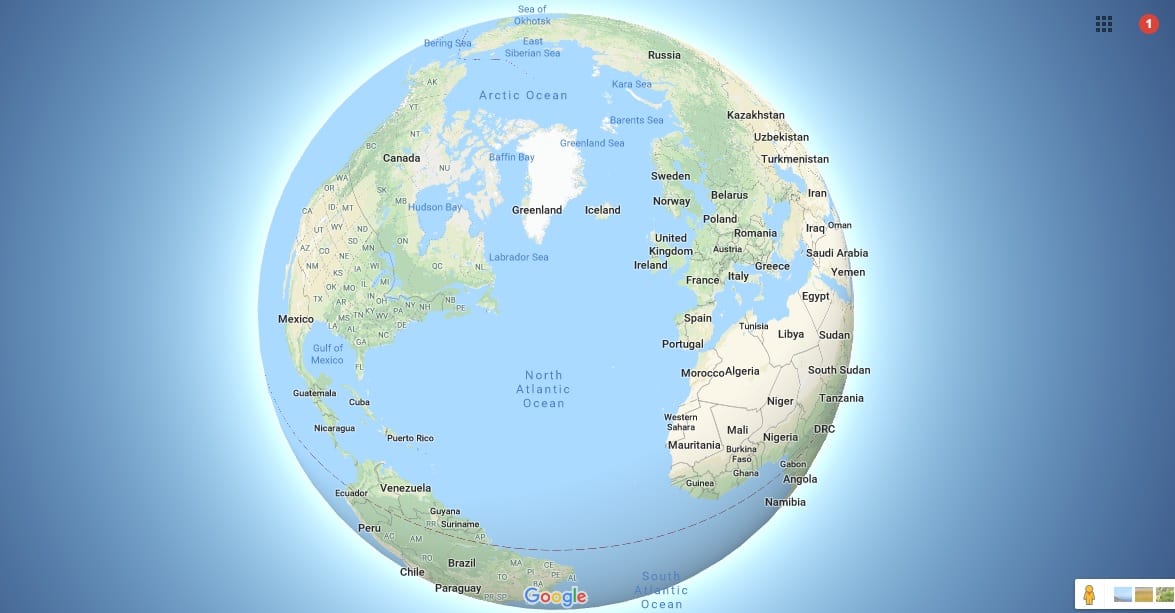553
С Google Maps можете бързо да активирате 3D изгледа и да разгледате градовете почти отблизо. Прочетете тук как да направите това
3D изглед в Google Maps – как да го направите на компютъра си
В Google Maps можете да използвате и сателитните изображения от Google Earth, включително 3D изглед на картата, която извиквате. Особено в големите градове можете да видите впечатляващи образи в резултат на това. Ето как работи:
- Извикване на Google Maps в браузъра.
- Ако се намирате в изгледа на картата, първо превключете на изгледа „Сателит“ чрез квадратчето в долния ляв ъгъл.
- На дясната страна ще намерите бутона „3D“, с който можете да превключвате между 3D и 2D изглед.
- Намалете мащаба с колелцето за превъртане на мишката или с бутоните в контролния панел. Сега можете да видите височините и сградите в 3D.
- Когато се намирате в сателитния изглед, можете също така да променяте и премествате изгледа, като задържите натиснат клавиша Ctrl и левия бутон на мишката.
Google Maps 3D изглед на вашия смартфон – как да го направите
Въпреки че на този етап 3D сателитният изглед на Google Maps все още не е достъпен за смартфони, друг 3D изглед е наличен. В тази част ще намерите избрани сгради, минимално моделирани в 3D.
- За да стартирате 3D изгледа, първо отворете приложението Google Maps на смартфона си.
- Навигирайте до желаното местоположение и докоснете бутона за тип карта в горния десен ъгъл.
- Изберете опцията „3D“ тук в „Подробности за картата“.
- Някои сгради вече се виждат в три измерения. Можете да навигирате с два пръста и да премествате изгледа.